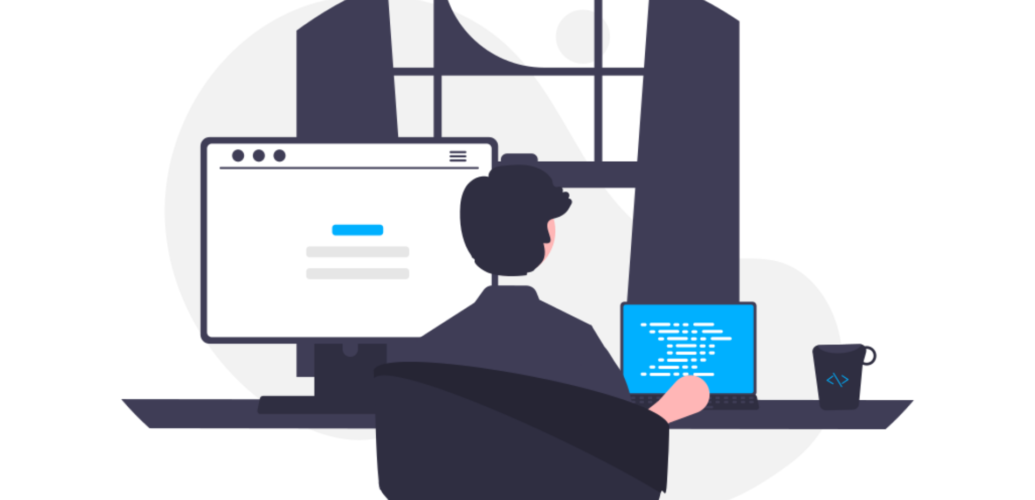以下のTweetを参考にしました。
YouTubeを更新しました😌
※質問はコメント欄で受け付けます🔽Macbookを買ったら、最初にやっておくべきこと【愛好家が熱弁する】 https://t.co/0RlImeXY99
Macbookのオススメ設定について、解説しました。Macを使うと生産性は上がりやすいですが、適切な設定も大切なので、寝る前に是非どうぞ pic.twitter.com/s9kLMaQJsD
— manabu.nft (@manabubannai) October 5, 2020
結果、自分のごちゃごちゃしてたMacBookProが生まれ変わりました。
今後、生産性が上がるか凄く楽しみです。
やったことは下記となります。
トラックパッドの設定
指を乗せるだけでクリックする機能
システム環境設定→トラックパッド→タップでクリックにチェックします。
マウスカーソルの動きが機敏になる機能
軌跡の速さをMAXにします。
Dockの設定(アプリ消す)
システム環境設定→Dock から以下の設定を行います。
- サイズを小さめにする
- 画面上の位置 左にチェック
- Dockを自動的に表示/非表示 にチェック
- 無駄なアプリを消す(ゴミ箱にドラッグ&ドロップ)
Chromeのインストール
インストール方法は割愛(ググってインストール)
Google日本語入力の導入
インストール方法は割愛(ググってインストール)
ちなみにApple(Kotoeri)は変換の精度が高くないらしいです。
Google日本語入力の良さは以下の点です。
- 学習していくのでよく使う単語が登録されていく。
- ユーザー辞書を作ることができる
- この辞書はエクスポートも可能
(例:アドレスと打つと自分のアドレスが一瞬で出る)
英かなアプリインストール
私はJISキーボードなので不要でした。
JISキーボードを使っている場合、「英数」キー「かな」キーを押すと変換可能なので!
USキーボードを使ってる方向けですね。
キーボード設定(入力速度)
文字の入力速度がアップする機能
システム環境設定→キーボード
キーのリピートをMAXにします。
Alfredのインストール
マウスの動かす時間を短縮できるアプリ
とりあえずは、無料版をダウンロードしました。
Alfred 4 for Mac の download Alfred4 から無料版をダウンロードします。(左のボタン)
右は有料版です。
スキンを Appearance→Alfred macOS Dark に設定します。
option+スペースキーで検索窓が表示されました。(めちゃくちゃ嬉しい!)
※アクセスを許可してやらないと色々なアプリに飛ぶことができないので許可してからやりましょう。
その後、Apple標準の検索機能のSpotlight検索を非表示にします。(Alfredと干渉しないために)
システム環境設定→キーボード→ショートカット→Spotlight
Spotlight検索を表示 のチェックを外します。
ディスプレイ設定(縮小)
システム環境設定→ディスプレイ→解像度:変更 にチェック
スペースを拡大を選択します。
最初は少し慣れませんが、良く言えば画面が大きくなったかのような擬似体験ができます。
Shiftitのインストール
WindowsでいうところのWindows+矢印キーと似たような機能
超便利です!
システム環境設定→セキュリティとプライバシー→プライバシー→アクセシビリティ
Shiftitを許可する必要があります。
基本的に以下しか使わないかもです。
画面を左寄せ
controlキー+ optionキー + commandキー + ←キー
画面を右寄せ
controlキー+ optionキー + commandキー + →キー
あと、
環境設定→ログイン時に開く
にチェックもしておいた方がいいですね。
ATOK Padのインストール
optionボタン2回で表示されるメモ帳
Night Shift(常にON)
目を労るための機能
システム環境設定→ディスプレイ
カスタム 開始:0:00 終了23:59
画面が黄ばみます。凄く目に優しいです。
スクロール速度をMAX
システム環境設定→アクセシビリティ→ポインタコントロール→トラックパッドオプション
スクロールの速さをMAXにします。
少ない指の動作でかなり下までスクロール移動してくれます。
かなり使えます。
1Passwordのインストール
自動的にパスワードを保存してくれるパスワードマネージャーです。
私は、有償なので踏みとどまりましたが、その後マナブさんは使うのを止めてます。
現在は、iCloudキーチェーンを使われているようです。
Macのエフェクトを消す
メモリを節約するために大事な機能
システム環境設定→Dock
ウインドウをしまうときのエフェクト:スケールエフェクト にします。
M+フォントのインストール
メモ帳などを読みやすいフォントで表示機能
まとめ
買ってから初めにやることを、今更やってみましたが、私のポンコツMacBookも生まれ変わることができました。
これで素晴らしいMacライフを送れそうです。
まずすぐに体感できたのはスクロール動作が、少ない指の動作で大幅に動いてくれることです。
これが結構使えます。
また、Alfredについては使うたびに自分に酔いしれることができます。
Alfredはめちゃくちゃ便利です!
高速で作業してるわ〜って感覚になれますし、これは特に入れて良かったアプリでした。
僕のパソコン操作の速度がこちら😌 pic.twitter.com/v3f2dpDtEZ
— manabu.nft (@manabubannai) April 22, 2020
↑ここまで速くないですが、これに近い動きができます。
尚、今後作業していく中で他の気づきがあればまた更新します。
マナブさんの動画は以下からどうぞ。